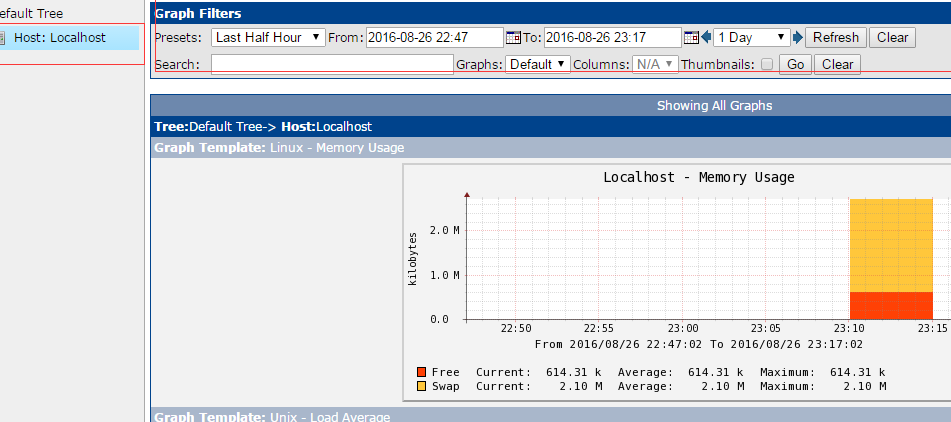cacti:是常用的一个监控软件(开源,免费)
特点:重图形,有数据历史,需要用到数据库的支持,支持web配置,默认不支持告警,可以加插件
cacti安装
1、安装扩展源epel (nagios 和zabbix 都要用到这个扩展源)
2、安装lamp环境
yum install -y httpd php php-mysql mysql mysql-server mysql-devel php-gd libjpeg libjpeg-devel libpng libpng-devel
3、安装cacti , net-snmp, rrdtool(用来画图的)
yum install -y cacti net-snmp net-snmp-utils rrdtool
4、启动3个服务

![]()

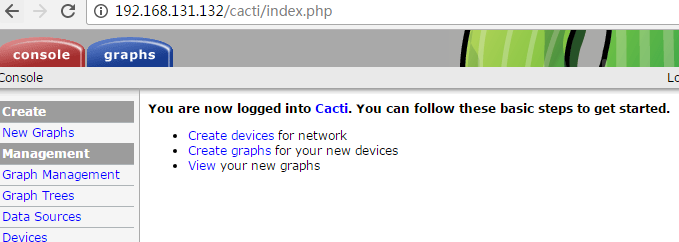
(1)/etc/init.d/mysqld start
(2)/etc/init.d/httpd start ——》 80端口

解决方法:vim /etc/httpd/conf/httpd.conf
ServerName localhost:80
(3)/etc/init.d/snmpd start
5、编辑httpd配置文件:vim /etc/httpd/conf.d/cacti.conf
目的是能够在web下访问cacti 的安装页面
Deny from all ——》 Allow from all
6、重启httpd服务: /etc/init.d/httpd restart
7、导入数据创建cacti库
(1)创建cacti库:mysql -uroot -e "create database cacti"
(2)创建cacti用户并授权:
mysql -uroot -e "grant all on cacti.* to 'cacti'@'127.0.0.1' identified by 'cacti';"
(3)导入sql文件
mysql -uroot cacti </usr/share/doc/cacti-0.8.8h/cacti.sql
8、编辑cacti配置文件
vim /usr/share/cacti/include/config.php
让它连上mysql
$database_hostname = "127.0.0.1";
$datebase_username = "cacti";
$database_password = "cacti";
9、浏览器访问:
192.168.131.132/cacti

不断 next.....
(a)第一次输入用户名和密码都是 admin
(b)修改密码为******
10、装完后出现 cacti 的界面
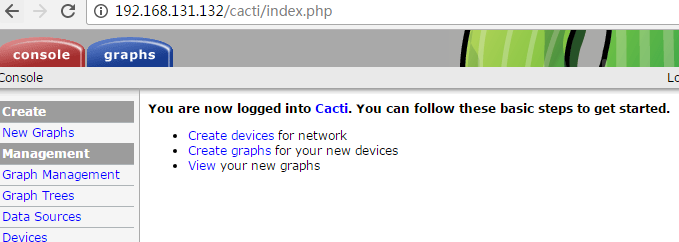
11、php设置timezone
vim /etc/php.ini
date.timezone = 'Asia/Chongqing'
12、
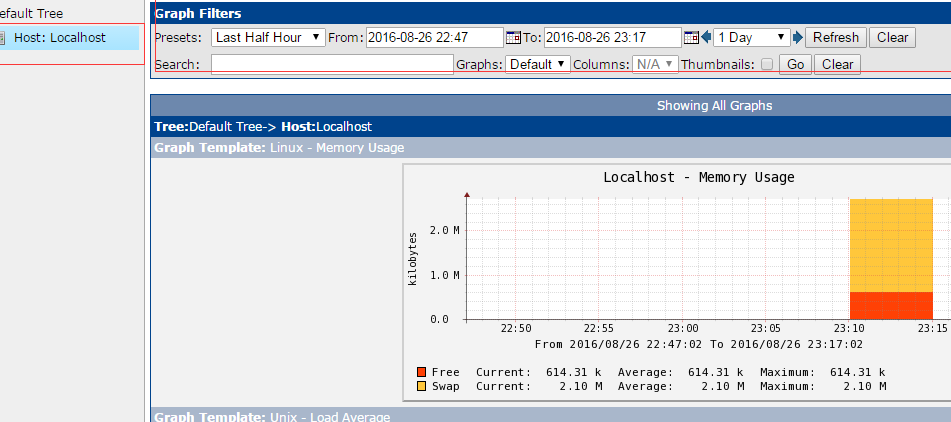

执行脚本
/usr/bin/php /usr/share/cacti/poller.php
13、crontab -e
每 5 分钟执行任务计划,获得数据
*/5 * * * * /usr/bin/php /usr/share/cacti/poller.php
14、浏览器设置 Presets:last half hour
等够 5 分钟就能看到图了